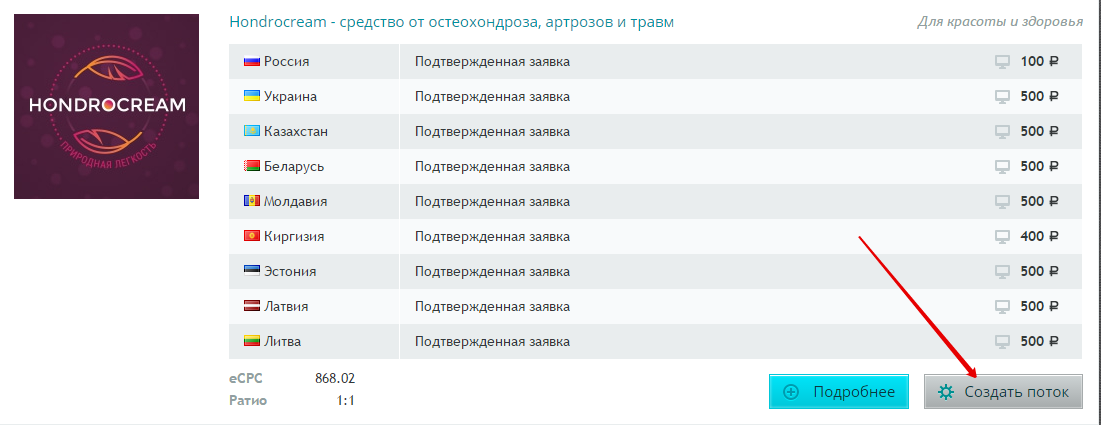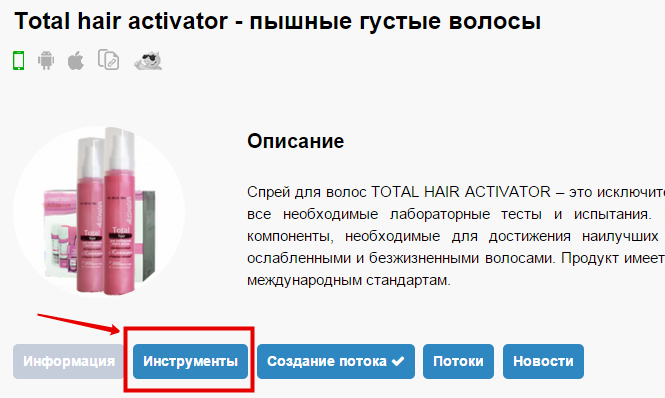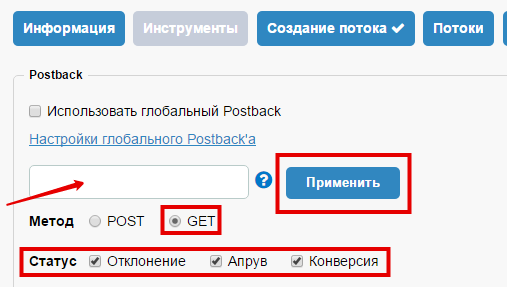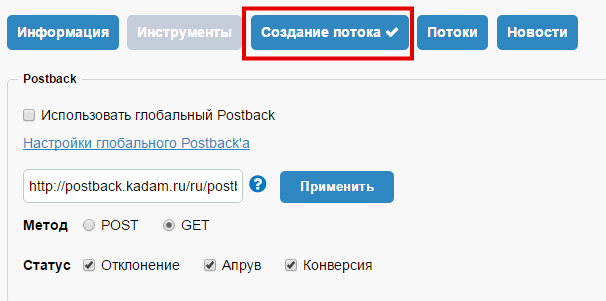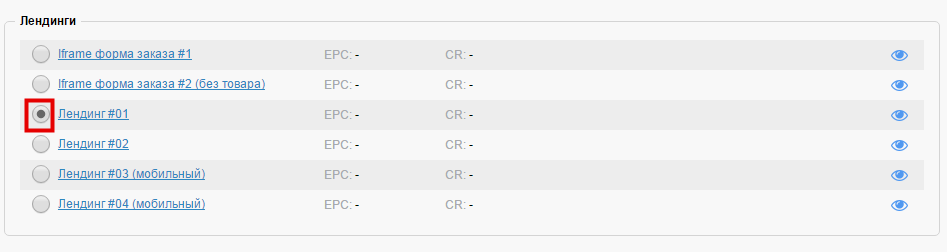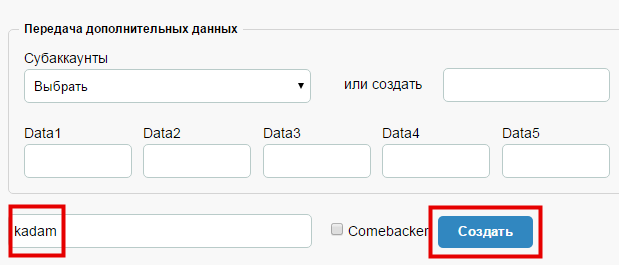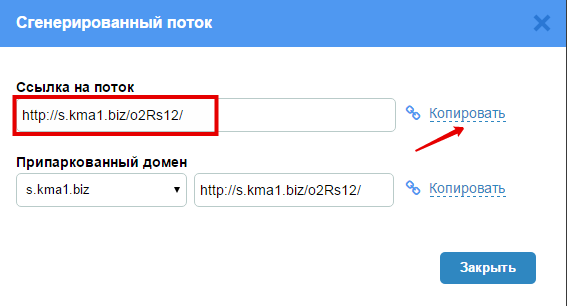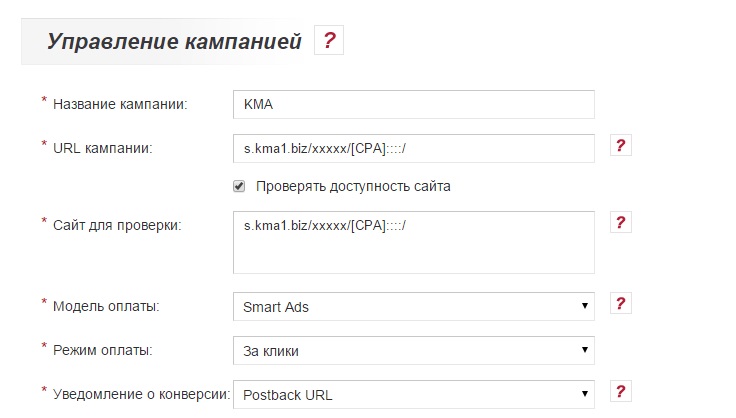Настройка postback для shakes.pro — различия между версиями
Admin (обсуждение | вклад) |
Admin (обсуждение | вклад) |
||
| Строка 4: | Строка 4: | ||
[[Файл:1.png|centre|frame|рис. 1]] | [[Файл:1.png|centre|frame|рис. 1]] | ||
| − | 2. Из списка офферов,выбираем интересующий Вас оффер и нажимаем на него | + | 2. Из списка офферов,выбираем интересующий Вас оффер и нажимаем на него |
[[Файл:2.png|centre|frame|рис. 2]] | [[Файл:2.png|centre|frame|рис. 2]] | ||
| Строка 10: | Строка 10: | ||
[[Файл:3.png|centre|frame|рис. 3]] | [[Файл:3.png|centre|frame|рис. 3]] | ||
| − | 4. | + | 4. Вводите название потока |
| − | [[Файл: | + | [[Файл:4.png|centre|frame|рис. 4]] |
5. В появившемся меню выбираем вкладку “Инструменты” | 5. В появившемся меню выбираем вкладку “Инструменты” | ||
Версия 11:10, 22 сентября 2015
Для того, чтобы настроить Postback с shakes.pro, необходимо проделать следующие шаги:
1. В левой панели главного меню, нажимаем кнопку "Потоки"
2. Из списка офферов,выбираем интересующий Вас оффер и нажимаем на него
3. После этого,на странице выбранного вами оффера,нажимаете на кнопку "Создать поток и получить ссылку"
4. Вводите название потока
5. В появившемся меню выбираем вкладку “Инструменты”
6. В поле “Postback” прописываем ссылку postback
http://postback.kadam.ru/ru/postback/?data={data1}&partner=kma&cost={sum}&status={status}
Выбираем метод "GET". Отмечаем все статусы. Нажимаем “Применить”.
7. Далее переходите к “Созданию потока”
8. Выбираем интересующий Вас лендинг
9. Называем поток и жмете “Создать”
10. Копируем ссылку
11. К полученной партнерской ссылке мы дописываем параметр /:[CPA]:/
Пример готовой ссылки : s.kma1.biz/xxxxx/:[CPA]:/
12. Вставляем полученную ссылку с параметром CPA в поле URL в рекламной кампании в кабинете Kadam.